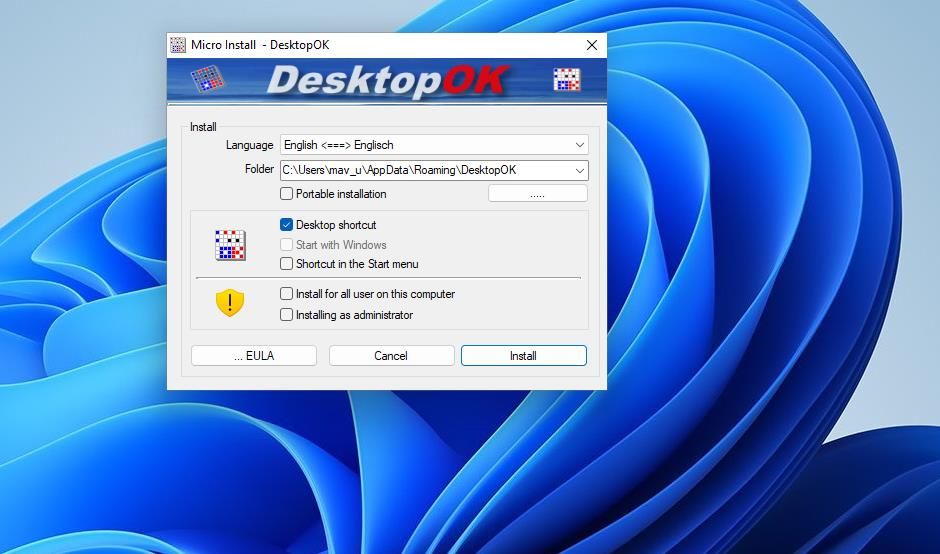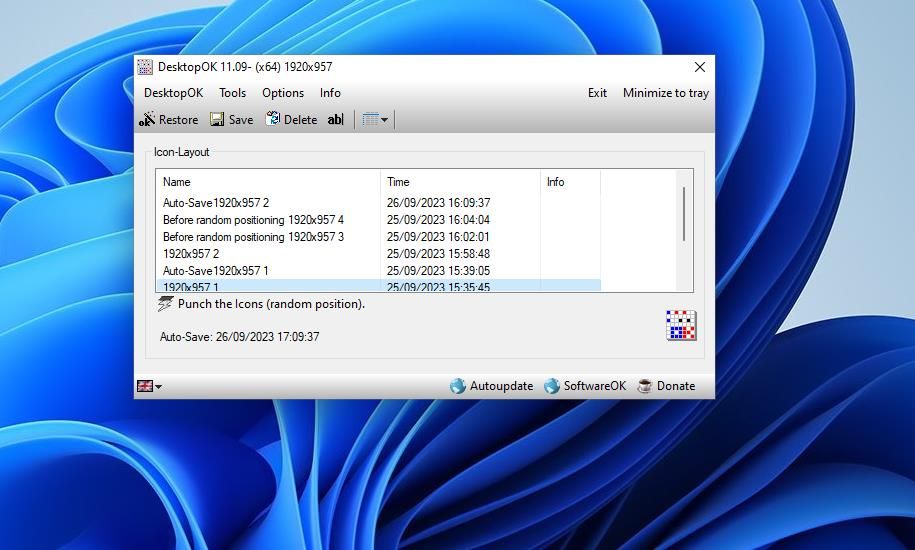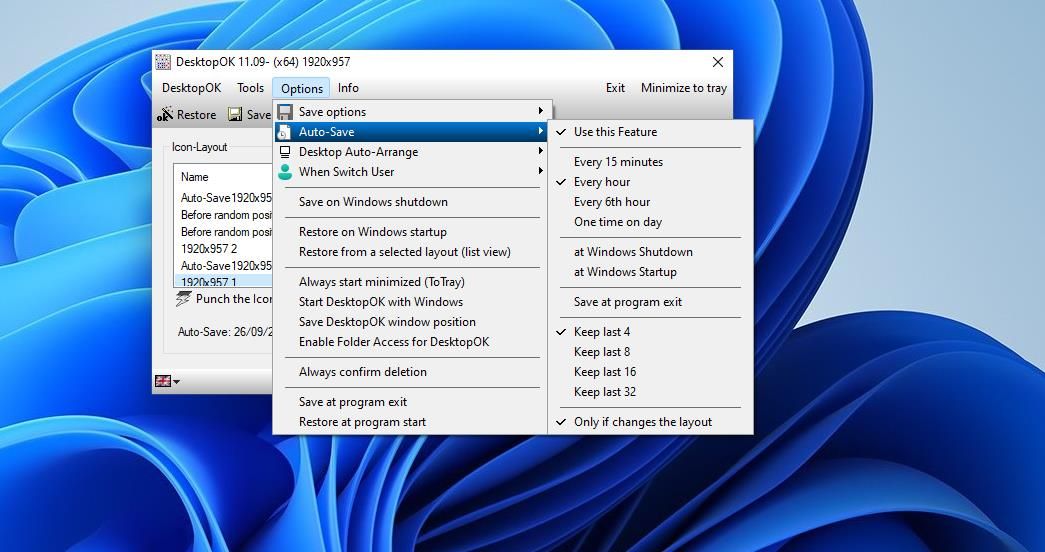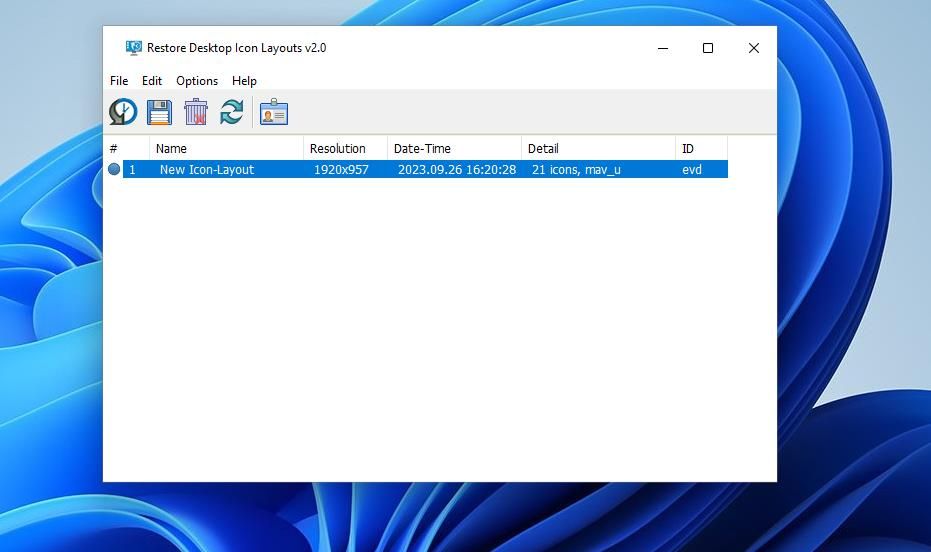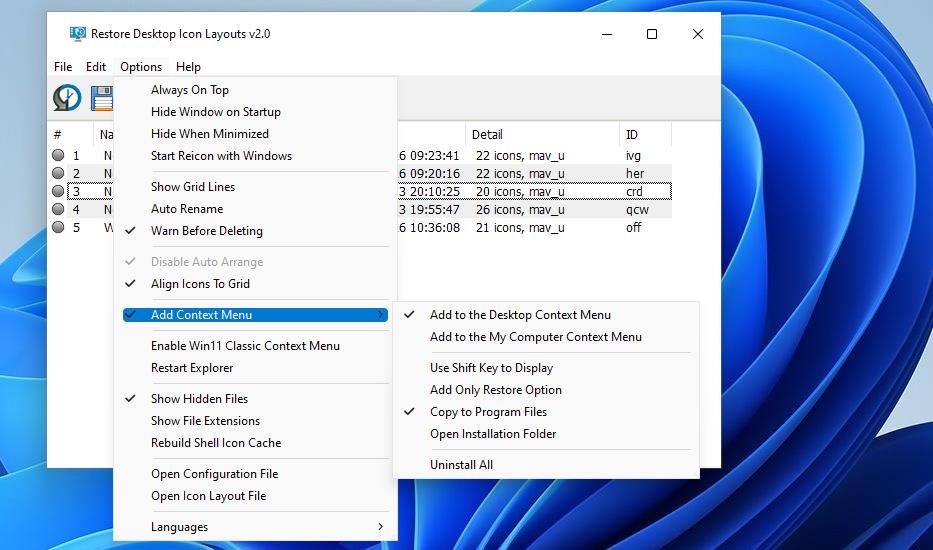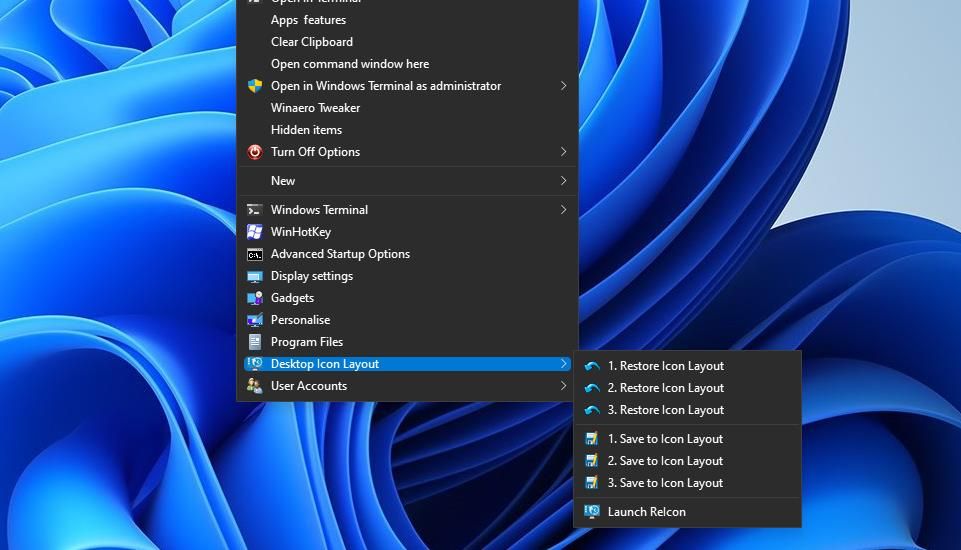.
O Windows não tem opções para salvar e restaurar layouts de ícones da área de trabalho. No entanto, você ainda pode salvar e restaurar diferentes layouts de ícones na área de trabalho quando necessário com os pacotes de software DesktopOK e Relcon.
Como tal, vamos explorar os dois aplicativos e encontrar o certo para você.
Como salvar e restaurar layouts de ícones da área de trabalho com DesktopOK
DesktopOK é um aplicativo antigo para salvar e restaurar layouts de ícones da área de trabalho do Windows que ainda tem suporte ativo. Você pode utilizar este software nas plataformas Windows 11/10/8/7. Além de permitir que você salve manualmente os layouts da área de trabalho, inclui opções para salvar automaticamente os layouts da área de trabalho. É assim que você pode salvar e restaurar um layout de ícone da área de trabalho com DesktopOK:
- Abra esta página de download do DesktopOK em um navegador da web.
- Clique no DesktopOK_Installer_x64.zip Link para Download. Esse é o link de download para Windows 11/10 de 64 bits, mas usuários com plataformas mais antigas de 32 bits devem clicar em DesktopOK_Installer.zip.
- Vá para o Windows File Explorer (clique no ícone da pasta da biblioteca na barra de tarefas) e navegue até o diretório para o qual o DesktopOK foi baixado.
- Descompacte o arquivo ZIP para extrair o DesktopOK para uma subpasta.
- Abra a subpasta extraída do DesktopOK e clique duas vezes no DesktopOK_Installer_x64.
- Selecione Inglês no menu suspenso Idioma.
- Imprensa Instalar para instalar o DesktopOK no local da pasta padrão.
- Clique duas vezes no ícone DesktopOK na área de trabalho.
- Clique Salvar para salvar uma cópia do layout atual dos ícones da área de trabalho do Windows.
- A seguir, clique no Perfure os ícones opção e Sim para espalhar os ícones pela área de trabalho.
- Selecione o layout do ícone da área de trabalho salvo e clique em Restaurar para retornar todos os ícones às suas posições.
DesktopOK salvará os layouts de ícones da área de trabalho com títulos de resolução de tela padrão. Para inserir um título personalizado para o layout do ícone da área de trabalho salvo, selecione-o na janela DesktopOK e clique no botão ab| opção. Em seguida, insira um título diferente para o layout do ícone da área de trabalho. Você também pode apagar layouts salvos selecionando-os na janela e clicando em Excluir.
Se quiser que o aplicativo salve automaticamente os layouts de ícones na área de trabalho, você precisará ativar esse recurso. Clique Opções > Salvamento automático para visualizar um submenu com opções para salvar layouts automaticamente. Selecione Use este recurso e uma opção de intervalo de tempo para salvar os layouts dos ícones.
Como salvar e restaurar layouts de ícones da área de trabalho com restauração de layouts de ícones da área de trabalho
Relcon (Restore Desktop Icon Layout) é um aplicativo portátil para salvar e restaurar layouts de ícones da área de trabalho semelhantes ao DesktopOK. No entanto, este aplicativo também possui integração opcional com o menu de contexto da área de trabalho. Você pode salvar e restaurar as posições dos ícones na área de trabalho com Relcon assim:
- Abra esta página de download do software ReIcon em seu navegador.
- Clique Download direto para salvar o arquivo ZIP do software.
- Em seguida, vá para a pasta que contém o arquivo ReIcon ZIP salvo.
- Extraia o conteúdo do Relcon ZIP para uma subpasta.
- Clique duas vezes no Relcon_x64 arquivo dentro da pasta Relcon extraída para iniciar o software.
- aperte o Salvar layout de ícone botão.
- Para tentar a restauração, mova alguns ícones pela área de trabalho do Windows. Em seguida, selecione o layout do ícone salvo e pressione o botão Restaurar layout de ícone botão para mover tudo de volta para onde estava.
Se quiser selecionar layouts de ícones salvos no menu do botão direito, você precisará habilitar a integração do menu de contexto. Para fazer isso, clique Opções e selecione Adicionar menu de contexto > Adicionar à área de trabalho menu contextual.
Você pode acessar esse menu de contexto clicando com o botão direito na área de trabalho e selecionando Mostrar mais opções (no Windows 11) e Layout dos ícones da área de trabalho. Há três Salvar no layout de ícone opções que você pode selecionar lá. Clique no correspondente Restaurar layout de ícone opção nesse submenu para restaurar seu layout.
Você também pode criar atalhos na área de trabalho para atalhos salvos na área de trabalho com ReIcon. Para fazer isso, clique com o botão direito no layout salvo na janela Restaurar layouts de ícones da área de trabalho e selecione Criar atalho. Em seguida, você verá um atalho na área de trabalho para um layout de ícone salvo no qual você pode clicar duas vezes para ativar.
Restaure as posições dos ícones na área de trabalho do Windows com DesktopOK ou ReIcon
DesktopOK e ReIcon são aplicativos úteis para salvar e restaurar ícones da área de trabalho. Eles são especialmente úteis para restaurar layouts de ícones da área de trabalho após jogar jogos do Windows que reorganizam as posições dos ícones aplicando alterações de resolução. A utilização desses aplicativos permitirá que você resolva rapidamente um layout de área de trabalho bagunçado sempre que necessário.
.